おそらく、Alt + Tab キーボード ショートカットを毎日使用して Windows タスク スイッチャーを表示していると思いますが、その外観をカスタマイズできることをご存知ですか?
Alt + Tab スイッチャー (「タスク スイッチャー」とも呼ばれます) は、Windows 10 の便利なマルチタスク機能です。 Alt + Tab ホットキーを押すと、タスク スイッチャーが表示され、開いているウィンドウのサムネイルにプレビューが表示され、Tab キーを押して移動できます。 。
ただし、Windows の組み込み設定やサードパーティ ソフトウェアを使用して、この機能をさまざまな方法でカスタマイズできることをご存知ですか?この記事では、これを行う方法について説明します。
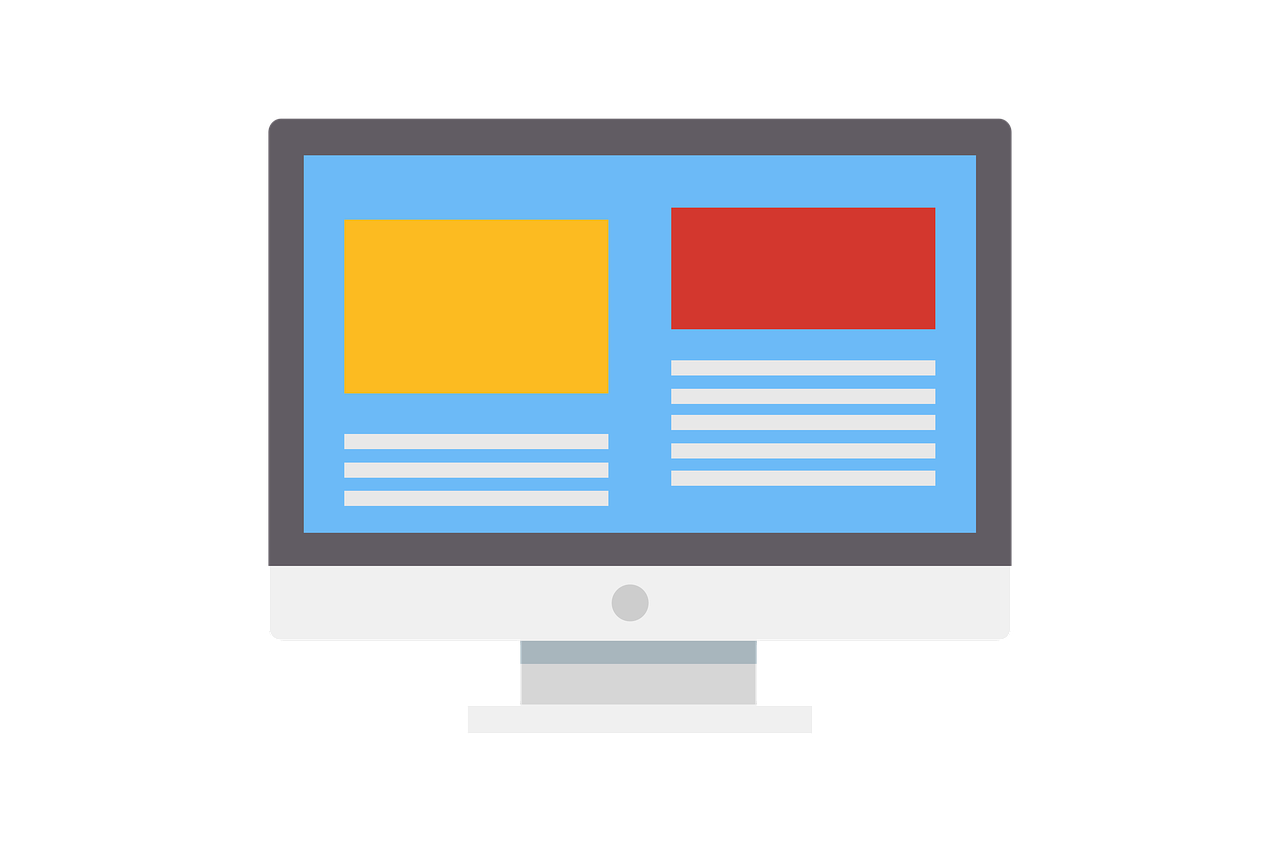
タスクスイッチャーで表示されるサムネイルを設定から変更するにはどうすればよいですか?
Alt+Tab スイッチャーは、Microsoft が Edge ブラウザーに統合した Windows 機能です。したがって、設定の 4 つの異なるオプションを使用して、Edge タブを表示するかどうかをカスタマイズできます。これらのオプションを変更する方法は次のとおりです。
- をクリックしてください設定の左側にあるスタートメニューWindows 10 の場合は、キーボード ショートカットを使用します。Windows + 私を開くにはWindows 10の設定。
- カテゴリを選択してくださいシステム。
- をクリックしてくださいマルチタスクの左側の部分に設定。
- 次に、見出しの下にあるドロップダウン メニューをクリックします。Alt + Tabをクリックして、使用可能な 4 つのオプションを表示します。
- すべての Edge タブを表示するようにタスク スイッチャーを構成するには、オプションを選択しますMicrosoft Edge でウィンドウとすべてのタブを開く。
- 2 つのオプションのいずれかを選択して、タスク スイッチャーに表示のみを許可することもできます。最新の 5 つまたは 3 つの Edge タブよりも。
- オプションを選択してください窓だけ開けるタスクスイッチャーからエッジタブを除外します。
Alt + Tab スイッチャーの透明度と明るさをカスタマイズするにはどうすればよいですか?
Windows 10 には、Alt + Tab セレクターの外観を変更する設定が含まれていません。ただし、Winaero Tweaker を使用してタスク スイッチャーの外観を変更できます。
- のホームページを開くウィナエロ調整ツールWebブラウザで。
- リンクをクリックしてくださいWinaero 調整ツールをダウンロードそれはホームページにあります。
- 解凍後、ファイルをダブルクリックしますWinaeroTweaker-1.33.0.0-セットアップ。
- ソフトウェアをインストールしたら、チェックボックスをオンにしますWinaero 調整ツールを実行するインストールウィンドウで。次にボタンを押します終了するには。
- ダブルクリック外観Winaero Tweaker の左側のサイドバーにあります。
- オプションを選択してくださいAlt + Tab の外観。
- デフォルトでは、Alt+Tab スイッチャーの不透明度レベルは 70 (パーセント) に設定されています。背景透明バー スライダー Alt+Tab を左にドラッグすると、タスク スイッチャーの透明度を高めることができます。右にドラッグすると、透明度が下がります。
- タブスイッチャーは背景を暗くしません。バーのスライダーをドラッグすると暗くすることができます薄暗い背景右の方へ。このバーのスライダーを右端までドラッグすると、Windows 10 Alt+Tab スイッチャーの背景が完全に薄暗くなります。
- これらのオプションを好みに合わせて設定し終えたら、Winaero Tweaker を閉じます。
- いくつかのソフトウェア ウィンドウを開きます。次にキーを押しますAlt + Tabタスク スイッチャーをカスタマイズした後にどのように見えるかを確認します。
結論
Windows 10 のタスク スイッチャーで利用できるカスタマイズ設定はあまりありません。それでも、好みに応じて透明度レベルを構成したり、背景を暗くしたり、エッジ タブを表示するかどうかを選択したりできます。
